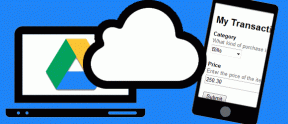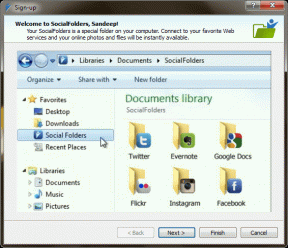GT อธิบาย: Windows 10 ติดตามคุณอย่างไร?
เบ็ดเตล็ด / / February 12, 2022
ใช่ ฉันรู้ว่าคุณอ่านบทความ Windows 10 ทั้งหมด แต่ไม่เลย Windows 10 ไม่ได้แอบดูคุณ ใช่ มันติดตามการใช้งานของคุณในหลายวิธีและกำลังส่งข้อมูลนั้นไปยังเซิร์ฟเวอร์ ใช่ มีความแตกต่าง ให้ฉันอธิบาย
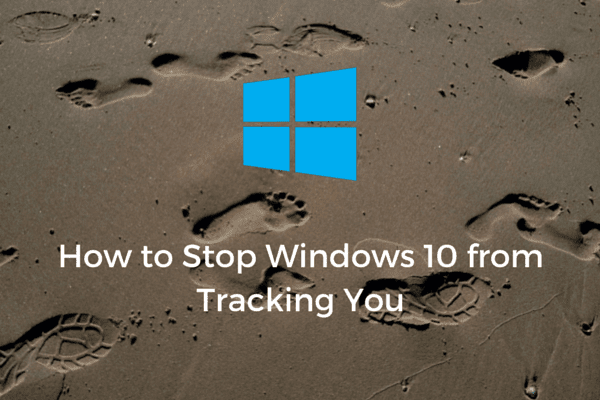
มันไม่ใช่การสอดแนม มันคือการติดตาม
เรื่องราวที่น่าสยดสยองทำให้ Windows 10 สามารถเข้าถึงไฟล์ในเครื่องทั้งหมดของคุณและติดตามการเข้าถึงข้อมูลส่วนบุคคลอื่น ๆ ของคุณ ทั้งสองเรื่องมีสาเหตุมาจากคำพูดที่ไม่ถูกต้องหรือไม่ถูกต้องจากนโยบายความเป็นส่วนตัวของ Microsoft
คำพูดแรกชี้ให้เห็นโดย ปืนลูกซองกระดาษร็อค ได้ดังข้างล่างนี้
“เราจะเข้าถึง เปิดเผย และรักษาข้อมูลส่วนบุคคล รวมถึงเนื้อหาของคุณ (เช่น เนื้อหาในอีเมลของคุณ การสื่อสารส่วนตัวหรือไฟล์อื่นๆ ในโฟลเดอร์ส่วนตัว) เมื่อเราเชื่อโดยบริสุทธิ์ใจว่าการทำเช่นนั้นเป็นสิ่งจำเป็น ถึง."
ส่วนที่น่ากลัวที่สุดคือ "ไฟล์ในโฟลเดอร์ส่วนตัว" อะไร? Microsoft มีสิทธิ์เข้าถึง my ไฟล์ส่วนตัว? อินเทอร์เน็ตร้องไห้
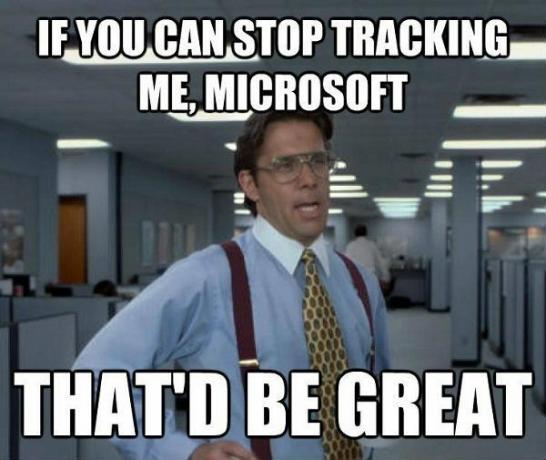
ไม่แน่ นโยบายส่วนนี้กล่าวถึง OneDrive ซึ่งเป็นบริการจัดเก็บข้อมูลบนคลาวด์ของ Microsoft โดยเฉพาะ เมื่อคุณจัดเก็บไฟล์ใน OneDrive คุณจะบันทึกไฟล์บนเซิร์ฟเวอร์ของ Microsoft โดยพื้นฐานแล้ว (ซึ่งไม่ใช่คอมพิวเตอร์ที่ทรงพลังมาก) สิ่งนี้หมายความว่าหากหน่วยงานของรัฐมีเหตุผลเพียงพอที่จะตรวจสอบไฟล์บนคลาวด์ของคุณ Microsoft จะปล่อยให้พวกเขา และ Microsoft ไม่ได้อยู่คนเดียวในเรื่องนี้ Google ทำเช่นนี้มานานแล้ว
ความครอบคลุมของ Windows 10 ของเรา: ยังสับสนเกี่ยวกับแง่มุมต่างๆ มากมายของ Windows 10 หรือไม่? ติดตามแท็ก Windows 10 ของเรา สำหรับเรื่องราวใหม่ๆ
Microsoft ชี้แจงในภายหลัง เกี่ยวกับจุดยืนของพวกเขา
“Windows จะไม่รวบรวมข้อมูลส่วนบุคคลโดยไม่ได้รับความยินยอมจากคุณ เพื่อให้ Windows เป็นบริการอย่างมีประสิทธิภาพ Microsoft จะรวบรวมข้อมูลประสิทธิภาพ การวินิจฉัยและการใช้งานที่ช่วยให้ Windows และแอปทำงานได้อย่างถูกต้อง Microsoft ใช้ข้อมูลนี้เพื่อระบุปัญหาและพัฒนาการแก้ไข”
สำหรับผู้ที่กังวลเรื่องความเป็นส่วนตัว ลองดูที่ SpiderOakซึ่งมีการรักษาความปลอดภัยบนคลาวด์โฮสติ้ง นอกจากนี้ อย่าใช้คลาวด์โฮสติ้งหรือใช้ a โซลูชันที่ใช้ P2P เช่น BitTorrent Sync. การเข้ารหัสไฟล์ของคุณก่อนที่จะส่งไปยังระบบจัดเก็บข้อมูลบนคลาวด์ (ไม่ใช่ด้วย BitLocker) ก็จะช่วยได้เช่นกัน
แต่การติดตามก็แย่เช่นกัน
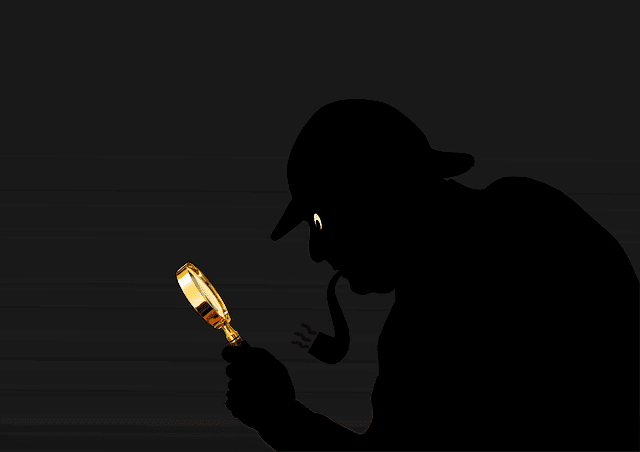
ใช่ Windows 10 กำลังติดตามคุณอยู่ แม้ว่าจะไม่เลวร้ายเท่าการสอดแนม แต่ก็ยังค่อนข้างแย่ เมื่อคุณเลือก Windows 10's การตั้งค่าด่วนคุณกำลังอนุญาตให้ MS สร้างรหัสโฆษณาพิเศษให้กับคุณ ติดตามตำแหน่งของคุณ ติดตามการใช้งานของคุณทั่วทั้งเว็บเพื่อให้บริการโฆษณาที่ดีขึ้น และคุณให้ Microsoft ใช้สิ่งที่คุณพูดหรือพิมพ์กับ Cortana
ตอนนี้ คุณควรรู้ว่าการปิดใช้งานการตั้งค่าบางอย่างจะปิดใช้งานผลิตภัณฑ์ที่เกี่ยวข้อง ตัวอย่างเช่น ถ้าคุณไม่ต้องการให้ MS บันทึกและวิเคราะห์เสียงของคุณ คุณไม่ควรใช้ Cortana เป็นต้น
ค้นหาได้ดีขึ้น: Windows 10 มีเครื่องมือค้นหาที่น่าทึ่ง ใช้ได้กับทุกอย่างตั้งแต่เปิดแอปไปจนถึงค้นหาเอกสารและไฟล์ คุณควรลอง รวมเข้ากับชีวิตประจำวันของคุณ.
ที่กล่าวว่ามีการตั้งค่าบางอย่างที่นี่ที่บุคคลที่ใส่ใจในความเป็นส่วนตัวต้องการปิดการใช้งาน ปัญหามีอยู่ว่า จำนวนมาก ของการตั้งค่าดังกล่าวใน Windows 10 แค่ ความเป็นส่วนตัว ส่วนในการตั้งค่า Windows 10 มีส่วนย่อย 13 ส่วน ซึ่งจะมีการตั้งค่าหลายแบบให้เลือก
หากคุณมีเวลา ให้ผ่านมันไปทีละอย่าง หรืออ่านต่อ คำอธิบายที่ยอดเยี่ยมของ Lifehacker ของความหมายของการตั้งค่าแต่ละอย่าง
ตอนนี้เราจะไม่ลงรายละเอียดมากขนาดนั้น ฉันจะเน้นเฉพาะการตั้งค่าที่สำคัญที่สุดที่คุณควรปิดและนำเสนอเครื่องมือของบุคคลที่สามซึ่งจะทำให้กระบวนการง่ายขึ้น ไปที่ การตั้งค่า และคลิกที่ ความเป็นส่วนตัว ที่จะเริ่มต้น.
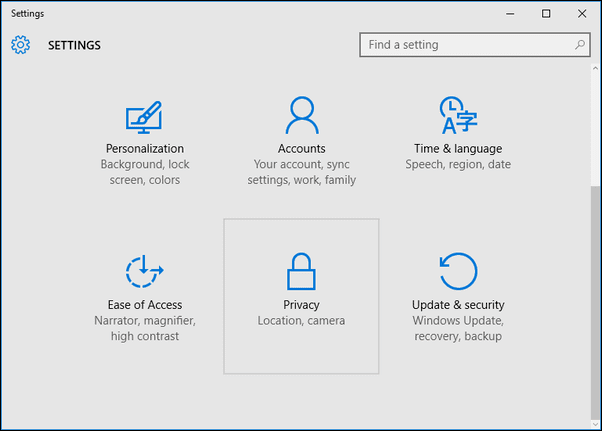
รหัสโฆษณา: นี่คือสิ่งที่ยิ่งใหญ่ การตั้งค่านี้ช่วยให้ Microsoft สอดแนมพฤติกรรมการท่องเว็บของคุณ และสร้างไฟล์บันทึกขนาดใหญ่หนึ่งไฟล์ ซึ่งจะช่วยให้พวกเขาแสดงโฆษณาได้ดียิ่งขึ้น เพียงปิดการใช้งานตัวเลือกนี้ และตอนนี้คุณจะเห็นเฉพาะโฆษณาทั่วไป
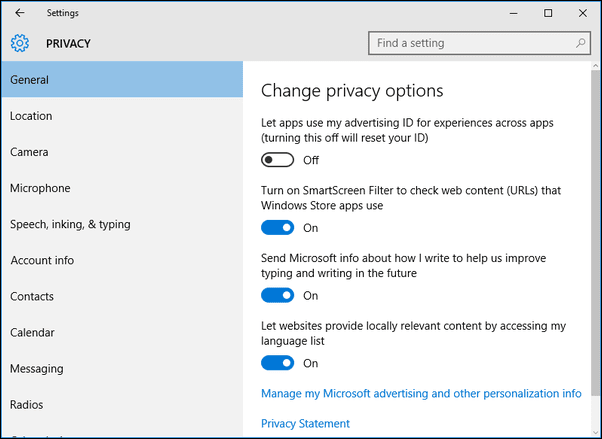
การติดตามตำแหน่ง: สำหรับบางคนอาจอยู่ในหมวด "การสอดแนม" หากคุณไม่ต้องการให้ Microsoft ตรวจสอบทุกที่ที่คุณใช้แล็ปท็อป ให้ปิดใช้งานตัวเลือกนี้
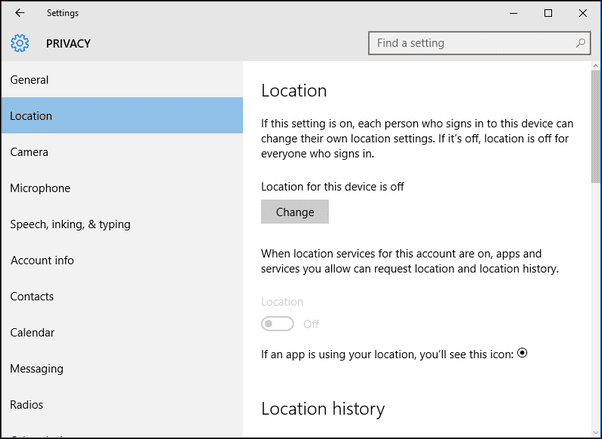
คอร์ทาน่า: เพื่อให้บริการคุณได้ดีที่สุด Cortana จำเป็นต้องเข้าถึงสิ่งที่คุณพิมพ์หรือพูด รวมทั้งตำแหน่งที่ตั้ง รายชื่อติดต่อ ปฏิทิน และอื่นๆ ใช่ Google Now ก็ใช้สิ่งเหล่านั้นเช่นกัน แต่ถ้าคุณต้องการปิดใช้งาน Cortana ทั้งหมดและเปลี่ยนกลับไปใช้ Windows Search ในเครื่อง นี่คือคำแนะนำของเราเกี่ยวกับเรื่องนี้.
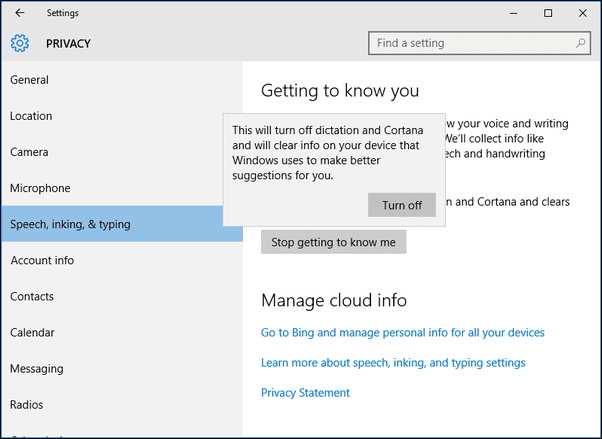
ขอบ: ขอบคือ เบราว์เซอร์ใหม่ล่าสุดสำหรับ Windows 10. แต่มีการตั้งค่าเริ่มต้นบางอย่างเพื่อติดตามการใช้งานของคุณทั่วทั้งเว็บ ไปที่ การตั้งค่า -> ตั้งค่าขั้นสูง และปิดใช้งานการเข้าถึง Cortana คุณลักษณะอื่นที่คุณอาจพิจารณาคือตัวกรอง SmartScreen สิ่งนี้ติดตามทุก URL ที่คุณเยี่ยมชมและตรวจสอบกับไซต์ที่เป็นอันตราย คุณสามารถปิดการใช้งานนี้ได้หากต้องการ
นั่นแหละคือสิ่งสำคัญ แต่คุณสามารถดูปิดการใช้งานได้ การพูด การใช้หมึก และการพิมพ์ หากคุณต้องการเข้าถึงแอพบางตัวพร้อมกับไมโครโฟนและกล้อง
ขั้นตอนสุดท้าย: หากคุณต้องการโกง เพียงออกจากระบบบัญชี Microsoft บนพีซี อย่าใช้ OneDrive หรือผลิตภัณฑ์ระบบคลาวด์ของ MS อื่นๆ ตรงไปตรงมา คุณอาจไม่ต้องการมันทั้งหมดด้วยซ้ำ การปิดใช้งานคุณลักษณะทั้งหมดเหมือนกับการเข้าสู่สภาพแวดล้อมแบบ Windows 8 แต่ไม่มีสัมภาระใดๆ
ปิดการใช้งานการติดตามออนไลน์: เว็บไซต์ต่างๆ ก็ออกติดตามคุณเช่นกัน วิธีที่ดีที่สุดในการปิดการใช้งานตัวติดตามเหล่านั้น คือการใช้เครื่องมืออย่าง Ghostery.
เครื่องมือที่ช่วยให้คุณปิดการใช้งานการติดตาม
มีเครื่องมือมากมายปรากฏขึ้นในช่วงสองสามสัปดาห์ที่ผ่านมาซึ่งมีจุดมุ่งหมายเพื่อทำให้กระบวนการปิดการใช้งานตัวติดตามนี้ราบรื่นขึ้น ที่โดดเด่นที่สุดคือ DoNotSpy10.
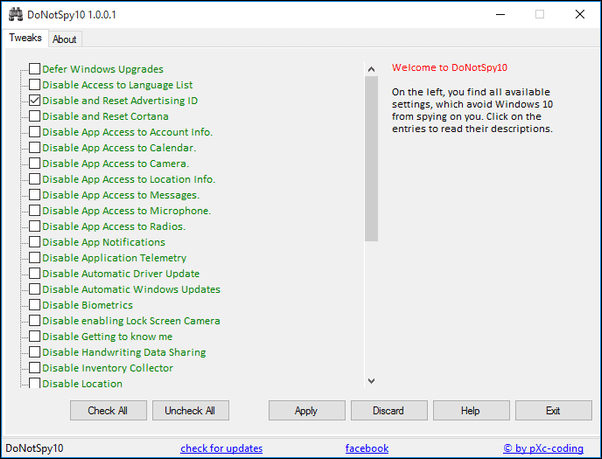
ระวังเมื่อคุณติดตั้งแอพ หากคุณใช้ "Express Install" มันจะติดตั้ง Magic Find และแอดแวร์อื่นๆ ในเบราว์เซอร์ของคุณ ดังนั้นให้เลือกตัวเลือก "ติดตั้งแบบกำหนดเอง" และยกเลิกการเลือกตัวเลือกด้านล่างอีกครั้ง จากนั้นในหน้าถัดไปให้ยกเลิกการเลือกตัวเลือกในการติดตั้ง AVG PC TuneUp
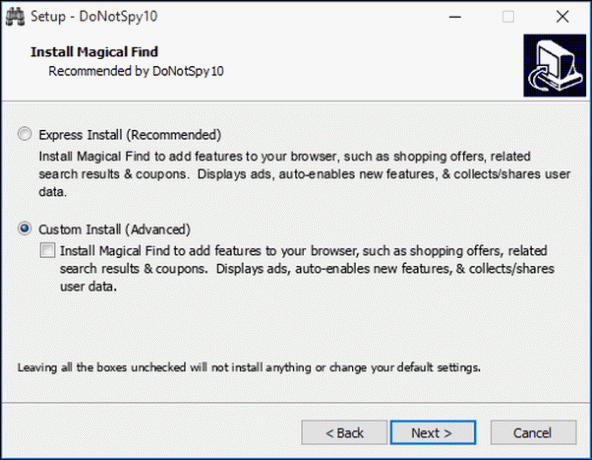
เป็นเรื่องตลกที่เครื่องมือที่ออกแบบมาเพื่อปิดการใช้งานตัวติดตามใน Windows 10 ต้องการติดตั้งตัวติดตามบุคคลที่สาม ที่กล่าวถึงมากเกี่ยวกับระบบนิเวศฟรีของแอป Windows แต่เราไม่มีเวลาทำอย่างนั้นในตอนนี้
ก่อนที่คุณจะใช้เครื่องมือนี้ วิธีที่ดีที่สุดคือสร้างจุดคืนค่าก่อน (คุณสามารถทำได้ผ่านตัวแอปเอง) จากนั้นไปที่รายการและปิดใช้งานการตั้งค่าใด ๆ ที่คุณต้องการ การเปลี่ยนแปลงจะเกิดขึ้นเมื่อคุณรีบูตเท่านั้น
หากคุณไม่ชอบลักษณะสายลับของ DoNotSpy BGR ได้ปัดเศษ รายชื่อแอพที่คล้ายกันอีก 5 รายการ. หากคุณกำลังมองหาโซลูชันคลิกเดียวที่ไม่มีแอดแวร์ที่ไร้สาระ ลองดูแอปที่ชื่อว่า ทำลาย Windows 10 Syping.

คุณคิดอย่างไรกับเรื่องทั้งหมดนี้?
คุณพอใจกับการติดตามตราบใดที่คุณใช้คุณสมบัติใหม่ที่ยอดเยี่ยมหรือไม่? หรือคุณปิดการใช้งานทุกอย่าง? แบ่งปันกับเราในความคิดเห็นด้านล่าง
ปรับปรุงล่าสุดเมื่อ 02 กุมภาพันธ์ 2022
บทความข้างต้นอาจมีลิงค์พันธมิตรที่ช่วยสนับสนุน Guiding Tech อย่างไรก็ตาม ไม่กระทบต่อความถูกต้องด้านบรรณาธิการของเรา เนื้อหายังคงเป็นกลางและเป็นของแท้